Physical Address
304 North Cardinal St.
Dorchester Center, MA 02124
Physical Address
304 North Cardinal St.
Dorchester Center, MA 02124
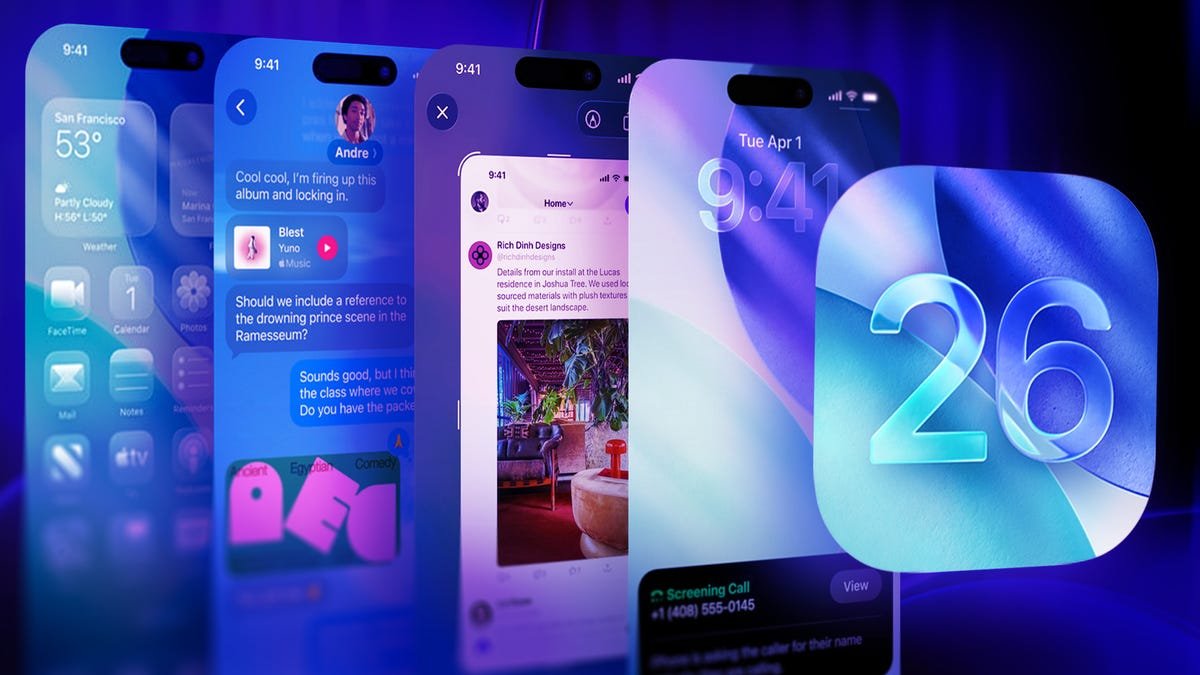
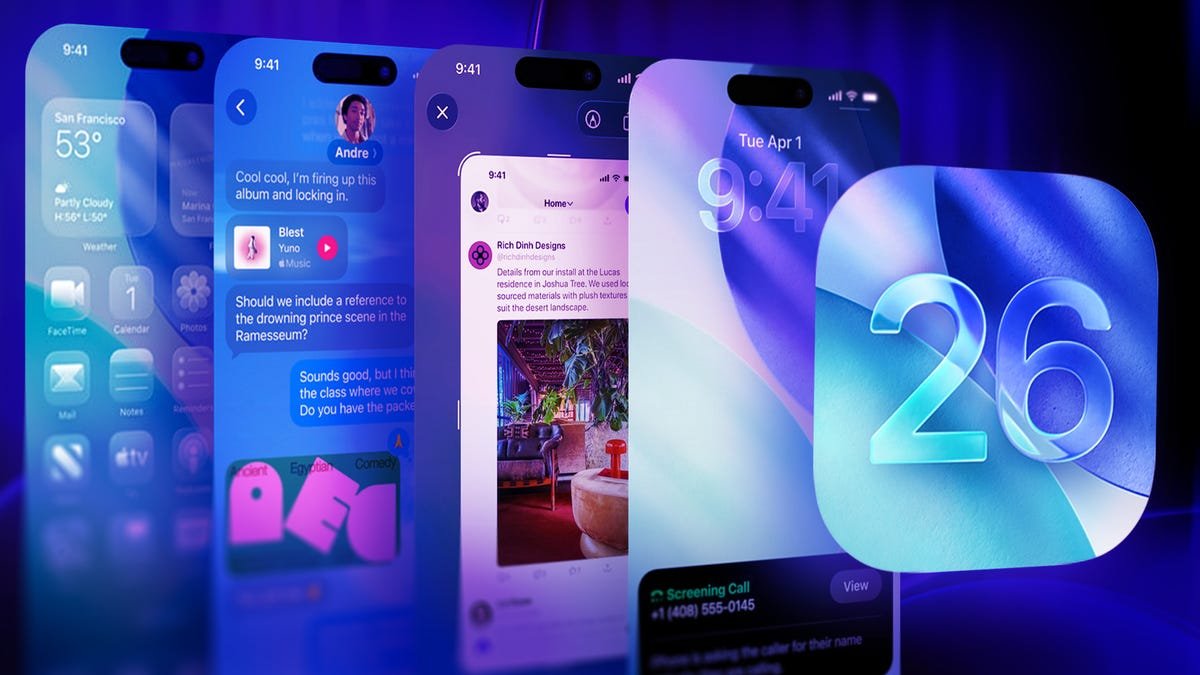
Apple telah merilis iOS 26 di dalam SeptemberDan pembaruan ini memperkenalkan beberapa fitur baru untuk Anda iPhone seperti Penyaringan panggilan, Nada dering baru Dan lagi. Pembaruan menghadirkan lebih banyak opsi penyesuaian ke layar kunci Anda.
Jika raksasa teknologi itu dilepaskan iOS 18 Pada tahun 2024, pembaruan menambahkan kemampuan untuk menghapus atau memodifikasi kontrol di layar kunci Anda — peningkatan yang disambut baik jika Anda pernah melakukannya Menyalakan senter Anda secara tidak sengaja Saatnya memasukkan ponsel Anda ke dalam saku.
Dengan iOS 26, Anda dapat memindahkan widget layar kunci, memperbesar ukuran jam, dan memberikan efek spasial 3D pada wallpaper layar kunci.
Berikut cara membuat perubahan ini pada layar kunci Anda dan apa yang perlu diketahui tentang masing-masing perubahan tersebut
Jangan lewatkan konten teknologi kami yang tidak memihak dan ulasan berbasis laboratorium Tambahkan CNET Sebagai sumber Google pilihan.
Salah satu perubahan terbesar yang dibawa iOS 26 ke layar kunci Anda adalah kemampuan untuk mengubah ukuran jam Anda. Jam yang diperpanjang memakan sekitar sepertiga layar iPhone 16 Pro saya, yang saya sukai karena jika saya meletakkan ponsel di atas meja, saya dapat dengan mudah melihat waktu tanpa mengenakan kacamata. Tetapi Anda harus mengaktifkan apa yang saya sebut sebagai jam besar.
Berikut cara memperpanjang jam di layar kunci Anda.
1. mengetuk pengaturan.
2. mengetuk kertas dinding.
3. mengetuk Sesuaikan Di bawah layar kunci yang ingin Anda sesuaikan.
IPhone Anda akan menunjukkan layar kunci itu dan semua elemen yang dapat disesuaikan akan diuraikan. Di bawah garis luar jam tangan Anda terdapat tab tebal di sebelah kanan. Ketuk dan seret ke bawah untuk merenggangkan jam tangan ke ukuran yang Anda inginkan.
Kemudian, Anda dapat mengetuk jam tangan dan memilih apakah Anda ingin jam tangan berdesain kaca atau solid dan Anda juga dapat menyesuaikan warna dan ketebalan jam tangan. Namun, setelah mengubah ukuran jam, Anda tidak dapat mengubah font. Untuk saat ini hanya font jam kiri yang dapat diperluas, namun mungkin Apple akan memperluasnya ke font lain di pembaruan iOS mendatang.
Perubahan lain yang dibawa iOS 26 ke layar kunci Anda adalah kemampuan untuk memindahkan dok widget layar kunci. Pembaruan ini memungkinkan Anda menempatkan dok di dekat bagian bawah layar kunci, tepat di atas kontrol Anda
Untuk menghapus dok widget dari layar kunci Anda, buka Pengaturan > Wallpaper dan ketuk Sesuaikan Di bawah layar kunci yang ingin Anda sesuaikan. Lalu, ketuk dan seret dok widget ke bagian bawah layar kunci Anda
Jika Anda memperluas jam layar kunci, dok widget Anda akan secara otomatis ditempatkan di bagian bawah layar dan Anda tidak dapat menempatkannya di tempat lain di layar Anda.
Wallpaper layar kunci Anda juga mendapat efek 3D menyenangkan yang disebut Apple a pandangan spasial. Saat diaktifkan, tampilan spasial menambah kedalaman pada elemen wallpaper Anda — dan gambar — membuatnya tampak seolah-olah muncul di hadapan Anda. Saat Anda menggerakkan iPhone di sekitar Anda, elemen tersebut juga akan bergerak.
Untuk mengubah wallpaper layar kunci Anda menjadi pemandangan spasial, buka di sini Pengaturan > Wallpaper dan ketuk Sesuaikan Di bawah layar kunci yang ingin Anda gunakan. Ketuk segi enam di dekat kanan bawah layar Anda dan iPhone Anda akan mengubah wallpaper menjadi tampilan spasial.
Penting untuk dicatat bahwa tampilan spasial hanya berfungsi dengan foto dan bukan wallpaper yang disediakan Apple, seperti koleksi cuaca dan emoji.
Satu perubahan kecil yang menyenangkan yang dibawa iOS 26 ke layar kunci Anda adalah ia mengubah warna kontrol di bagian bawah layar Anda. Perubahan ini diaktifkan secara otomatis di iOS 26 jadi Anda hanya perlu menambahkan kontrol berwarna, atau Buat sendiriHadirkan semburat warna ke layar kunci Anda.
Apple secara bertahap memperketat cengkeramannya pada layar kunci iPhone Anda, memberi Anda lebih banyak kebebasan untuk menyesuaikan tampilannya dan cara Anda menggunakannya selama bertahun-tahun. Dan iOS 26 juga demikian.
Mampu meregangkan jam, memindahkan dok widget ke beberapa posisi, dan memberikan efek 3D pada wallpaper hanyalah beberapa cara iOS 26 memungkinkan Anda menciptakan pengalaman Anda sendiri di iPhone. Fitur-fitur ini dapat ditingkatkan — seperti memberi Anda lebih banyak kebebasan di mana Anda dapat meletakkan dok widget — namun saya berharap Apple terus menambahkan cara untuk menyesuaikan layar kunci iPhone Anda di masa mendatang.
Untuk informasi lebih lanjut tentang iOS 26, di sini Ulasan saya tentang OSBagaimana cara menguranginya gelas cair Efek pada pembaruan dan cara mengaktifkannya panggilan Dan teks Pemutaran di iPhone Anda. Anda juga dapat memeriksa kami Lembar Cheat iOS 26.
Lihat ini: Sebulan kemudian: iPhone 17 Pro kembali